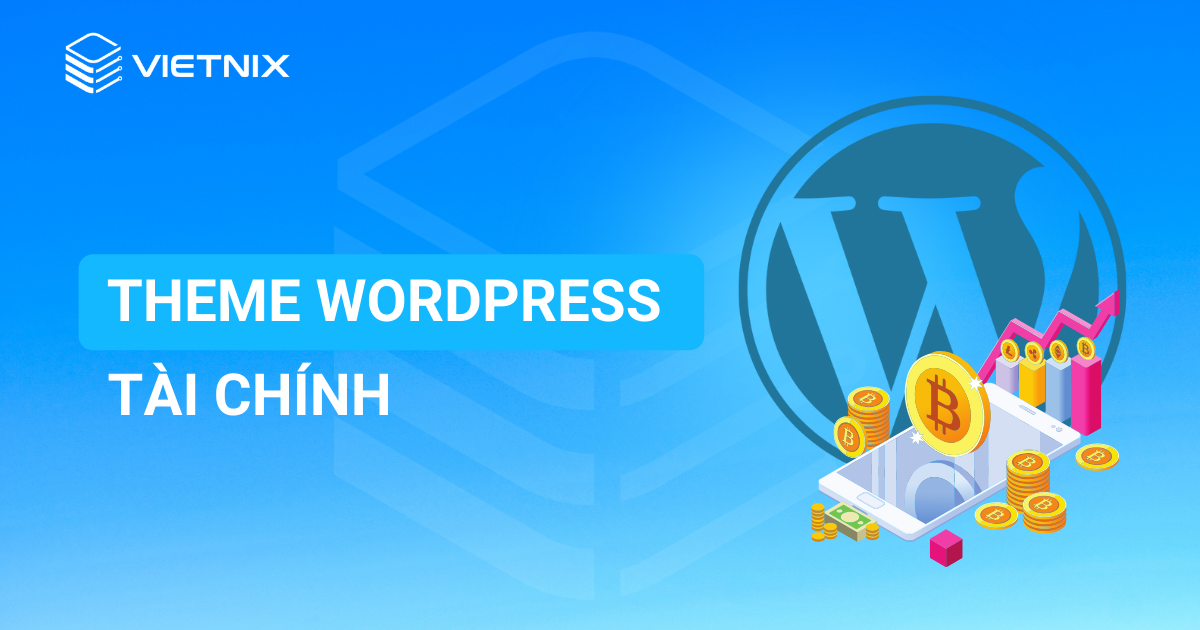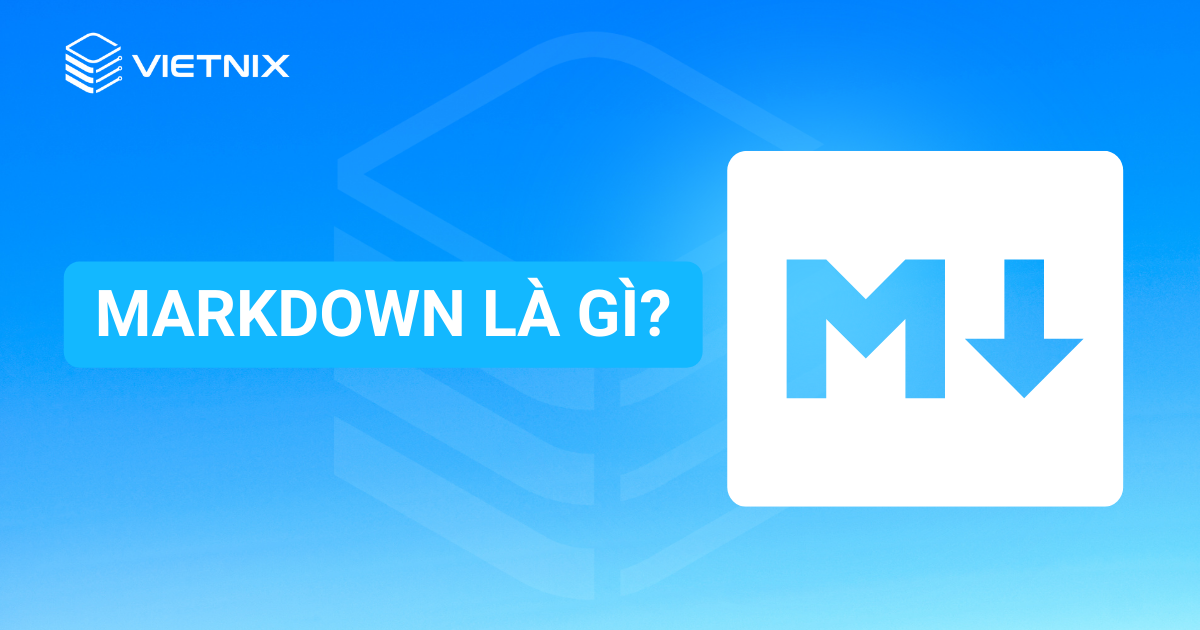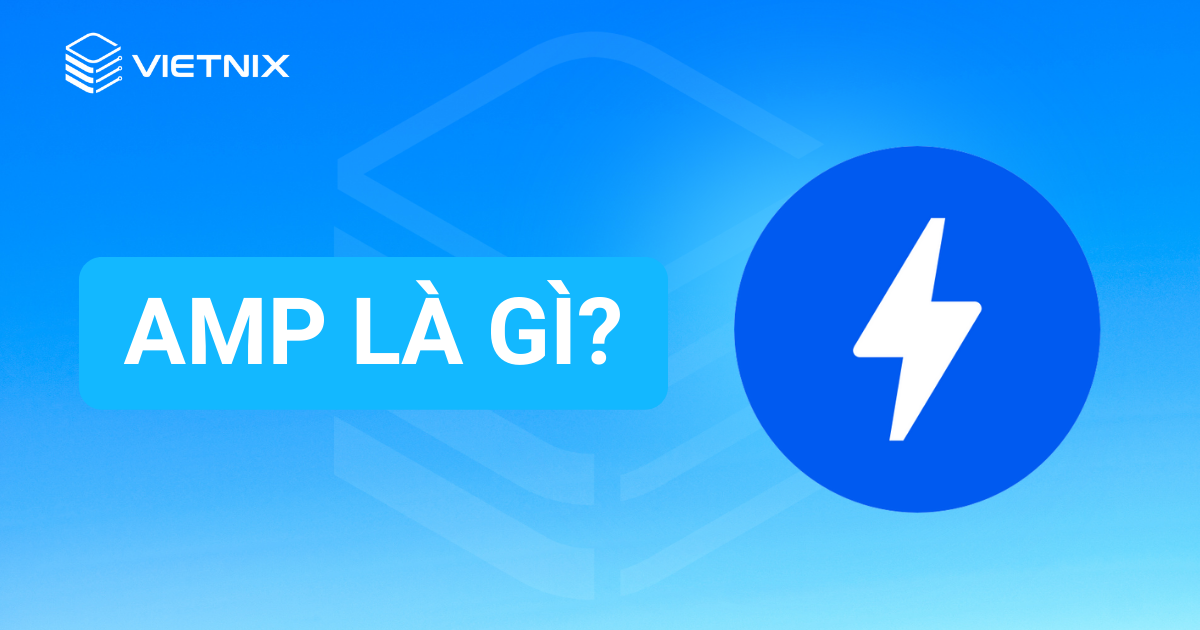Bạn muốn tạo một Online Marketplace bằng WordPress? WordPress giúp bạn dễ dàng tạo một Online Marketplace như Etsy, eBay, hay Amazon. Một trang web Online Marketplace, còn được gọi là trang web đa người bán, cho phép người dùng mua và bán các sản phẩm bằng cách thiết lập cửa hàng nhỏ của riêng họ trên nền tảng thương mại điện tử của bạn. Vì chi phí hoạt động thấp, các trang web đa người bán đã trở thành một ý tưởng kinh doanh trực tuyến phổ biến. Trong bài viết này, Vietnix sẽ hướng dẫn bạn cách dễ dàng tạo một Online Marketplace bằng WordPress mà không phải chi hàng ngàn đô la.
Bạn cần gì để bắt đầu tạo Online Marketplace bằng WordPress?
Trước tiên, bạn cần đảm bảo rằng bạn đang sử dụng nền tảng trang web đúng, và vì bạn đang đọc bài viết này, bạn đã ở đúng địa điểm.
Có hai loại WordPress có sẵn: WordPress.com so với WordPress.org. Một cái là dịch vụ lưu trữ blog giới hạn trong khi cái còn lại được biết đến là WordPress tự lưu trữ mà bạn có thể đã nghe đến rất nhiều. Xem bài so sánh đầy đủ giữa WordPress.com so với WordPress.org. Nếu bạn đỡ lỡ chọn WordPress.com và muốn đổi sang WordPress.org thì cũng đừng lo, Vietnix có hướng dẫn cách chuyển blog từ WordPress.com sang WordPress.org chi tiết, dễ thực hiện.
Vietnix đề xuất sử dụng WordPress.org vì nó mang lại tự do và truy cập vào tất cả các tính năng WordPress mặc định.
Bạn sẽ cần các mục sau để xây dựng một trang web Marketplace trực tuyến như Etsy hoặc eBay.
- Một tên miền (Ví dụ: Vietnix.vn).
- Hosting.
- Chứng chỉ SSL (Để chấp nhận thanh toán trực tuyến một cách an toàn)
- WooCommerce (phần mở rộng thương mại điện tử WordPress tốt nhất)
- Online marketplace addon.
Toàn bộ quá trình cài đặt có thể mất đến 40 phút, và Vietnix sẽ hướng dẫn bạn từng bước một.
Hiện tại Vietnix đang cung cấp đầy đủ các dịch vụ gồm hosting, tên miền, chứng chỉ SSL,… giúp bạn có thể nhanh chóng xây dựng một website chuyên nghiệp và thu hút được nhiều khách hàng tiềm năng.
Trong đó có thể kể đến, WordPress Hosting được Vietnix thiết kế chuyên biệt và tối ưu cho nền tảng WordPress, vì vậy bạn có thể yên tâm rằng website bán hàng của mình sẽ sở hữu tốc độ tải nhanh chóng, hiệu suất cao, ổn định và bảo mật.

Đặc biệt khi đăng ký dịch vụ WordPress Hosting tại đây bạn sẽ được nhận miễn phí chứng chỉ SSL và bộ theme và plugin giúp tối ưu quá trình xây dựng website WordPress có giá trị lên đến 26.000.000 VND/Năm
Đăng ký ngay dịch vụ WordPress Hosting Vietnix và tăng tốc độ cho website bán hàng của bạn!
6 bước để tạo Online Marketplace bằng WordPress
Bước 1. Cài đặt nền tảng thương mại điện tử của bạn
Bước 2. Biến trang web WooCommerce của bạn thành trang web Online Marketplace
Bước 3. Kích hoạt quản lý tài khoản trong WooCommerce
Bước 4. Thiết lập menu điều hướng – Navigation Menus
Bước 5. Kiểm tra trang web Marketplace của Bạn
Bước 6. Phát triển trang web Online Marketplace của bạn
Bước 1. Cài đặt nền tảng thương mại điện tử của bạn
Bước đầu tiên là bạn cần phải mua tên miền, hosting và lựa chọn được nhà cung cấp dịch vụ WooComerce hosting chuyên nghiệp.
Sau khi bạn đã mua hosting, sau đó làm theo hướng dẫn từng bước của Vietnix về cách bắt đầu một cửa hàng trực tuyến để có đầy đủ hướng dẫn cài đặt.
Bây giờ bạn đã có một trang web WordPress với WooCommerce được cài đặt trên đó.
Tuy nhiên, mặc định WooCommerce giả định rằng trang web của bạn không phải là một trang web đa nhà cung cấp, vì vậy người dùng khác không thể thêm sản phẩm và dịch vụ của riêng họ vào trang web của bạn như bạn có thể làm trên eBay hoặc Etsy.
Bước 2. Biến trang web Woocommerce của bạn thành Online Marketplace
Đầu tiên, bạn cần cài đặt và kích hoạt plugin WC Vendors. Để biết thêm chi tiết, hãy xem hướng dẫn từng bước của Vietnix về cách cài đặt một plugin WordPress.
WC Vendors là một giải pháp marketplace cho WooCommerce. Nó giúp đơn giản hóa việc xây dựng một trang web marketplace bằng cách biến WooCommerce thành một trang web đa nhà cung cấp giống như eBay, Etsy hoặc Amazon.
Lưu ý: Có một phiên bản miễn phí của WC Vendors, nhưng Vietnix sẽ trình bày các tính năng của phiên bản Pro vì nó có đầy đủ chức năng bạn cần.
Mỗi nhà cung cấp có thể bán sản phẩm của họ trong khi bạn duy trì đầy đủ kiểm soát của trang web như chủ sở hữu marketplace. Bạn có thể chọn mô hình kinh doanh, phương thức thanh toán, loại sản phẩm và nhiều hơn thế nữa.
Sau khi kích hoạt, hãy đi đến trang WC Vendors > Settings để cấu hình các thiết lập của marketplace.

Đầu tiên, bạn sẽ thấy các mục chung. Bạn cần đảm bảo rằng hộp “Vendor Registration” được chọn để cho phép người dùng đăng ký như nhà cung cấp trên trang web của bạn.
Bạn có thể xem xét các mục khác trên trang và sau đó nhấp vào nút “Save Changes” để lưu các thiết lập của bạn.
Tiếp theo, bạn cần nhấp vào tab “Commission” để đặt tỷ lệ hoa hồng cho nhà cung cấp trên toàn trang web của bạn. Đây là số tiền bạn sẽ trả cho nhà cung cấp cho mỗi giao dịch bán hàng.

Lưu ý: Tỷ lệ hoa hồng toàn cầu có thể ghi đè lên cho từng nhà cung cấp và sản phẩm cụ thể.
Tiếp theo, bạn cần nhấp vào tab “Capabilities” để đặt quy tắc trên toàn trang web cho nhà cung cấp. Phần này của cài đặt đi kèm với ba phần.

Các capabilities chung bao gồm cho phép nhà cung cấp xem và chỉnh sửa sản phẩm và đơn hàng. Các tùy chọn mặc định sẽ hoạt động cho hầu hết các trang web.
Tiếp theo, chuyển sang phần “Products” và từ đó bạn có thể chọn loại sản phẩm nào mà nhà cung cấp có thể thêm. Ví dụ, bạn có thể giới hạn nhà cung cấp chỉ thêm các tệp tải xuống kỹ thuật số hoặc một sản phẩm vật lý.
Bạn cũng có thể chọn thông tin nào Nhà cung cấp có thể xem và sử dụng trên trang “Add Products”.

Cuối cùng, chuyển sang phần “Orders” dưới “Capabilities” để chọn thông tin nào nhà cung cấp có thể xem về các đơn hàng.

Sau khi cài đặt các khả năng, đến lúc thiết lập các trang liên quan đến marketplace trên trang web của bạn.
Chuyển sang tab “Display” dưới cài đặt plugin để thiết lập các trang. Bạn có thể đơn giản là vào Pages > Add New để tạo một trang mới cho từng mục và thêm shortcode được hiển thị trong cài đặt vào khu vực nội dung của trang.

Sau khi tạo tất cả các trang và thêm các shortcode vào chúng, bạn có thể chọn chúng ở đây.
Dưới các trang, bạn cũng sẽ tìm thấy tùy chọn “Store settings” trên cùng một trang. Đây là nơi bạn có thể chọn tiền tố để sử dụng trong URL cửa hàng nhà cung cấp, cho phép họ đặt tiêu đề tùy chỉnh cho các trang cửa hàng của họ và sử dụng HTML trong mô tả cửa hàng.

Bước tiếp theo là thiết lập thanh toán cho các nhà cung cấp của bạn. Hầu hết các trang web marketplace đặt một ngưỡng tối thiểu cho các nhà cung cấp và thanh toán cho họ hàng tháng hoặc hàng tuần.
Vietnix khuyến nghị sử dụng thanh toán thủ công cho nhà cung cấp vì điều này cho phép khách hàng có đủ thời gian để yêu cầu hoàn tiền hoặc đưa ra phản hồi về các sản phẩm.

Tuy nhiên, nếu bạn muốn sử dụng hệ thống rút tiền thanh toán cho nhà cung cấp, bạn có thể mua các bổ sung cao cấp. WC Vendors có các bổ sung có sẵn cho Stripe, MangoPay, Escrow và Thanh toán thủ công.
Tùy thuộc vào cổng thanh toán bạn chọn, bạn sẽ cần thiết lập một cổng thanh toán bằng cách nhập mã API của bạn. Đừng quên nhấp vào nút “Save changes” để lưu các thiết lập của bạn.
Bây giờ WC Vendors đã sẵn sàng, hãy thiết lập WooCommerce cho môi trường đa nhà cung cấp.
Bước 3. Bật Quản lý tài khoản trong WooCommerce
Đầu tiên, bạn cần truy cập Trang WooCommerce > Settings và nhấp vào tab Accounts. Từ đây, bạn cần chọn các hộp bên cạnh tùy chọn đăng ký khách hàng.
Cho phép khách hàng tạo tài khoản trong WooCommerce. Đừng quên lưu các thay đổi của bạn.

Bước 4. Thiết lập Navigation Menus
Bây giờ sau khi cài đặt marketplace đa nhà cung cấp của bạn đã hoàn tất. Đến lúc làm cho việc di chuyển trên trang web của bạn dễ dàng cho người dùng.
Để làm điều đó, hãy vào Appearance > Menus và từ đó bạn cần thêm trang tài khoản người dùng và trang thanh toán vào navigation menu.

Đừng quên nhấp vào nút Save Menu để lưu các thay đổi của bạn. Để biết thêm hướng dẫn chi tiết, hãy xem hướng dẫn của Vietnix về cách thêm navigation menus trong WordPress.
Nếu bạn chưa có trang My Account, chỉ cần tạo một trang mới trong WordPress và thêm shortcode sau vào trình soạn thảo bài đăng.
[woocommerce_my_account]
Bước 5. Kiểm tra Trang web Marketplace của bạn
Trang web Online Marketplace của bạn hiện đã sẵn sàng để kiểm tra. Bạn có thể truy cập trang web của mình trong một cửa sổ trình duyệt mới và tạo tài khoản mới bằng cách nhấp vào liên kết My Account ở phía trên.

Từ đây, cả khách hàng và nhà cung cấp có thể đăng nhập vào tài khoản của họ cũng như tạo tài khoản mới.

Sau khi người dùng tạo một tài khoản mới, bạn sẽ nhận được thông báo qua email. Nếu bạn không thể nhận thông báo qua email, hãy xem hướng dẫn của Vietnix về cách gửi email tự động trong WordPress.
Bạn cũng có thể xem các đơn đăng ký nhà cung cấp mới bằng cách truy cập Users > All Users. Bạn sẽ thấy tất cả các yêu cầu nhà cung cấp mới là “pending vendor”, và bạn có thể phê duyệt hoặc từ chối đơn đăng ký bằng cách nhấp vào liên kết dưới tên người dùng của họ.

Sau khi được phê duyệt, những nhà cung cấp này có thể đăng nhập vào tài khoản của họ và thêm sản phẩm của mình bằng cách truy cập bảng điều khiển nhà cung cấp của họ. Họ cũng có thể xem đơn hàng và báo cáo doanh số bán hàng của mình.

Điều đầu tiên mà nhà cung cấp cần làm là thiết lập cài đặt cửa hàng của họ bằng cách nhấp vào liên kết Store Settings.

Tùy thuộc vào các phương thức thanh toán mà bạn thiết lập, họ sẽ cần cung cấp địa chỉ email PayPal hoặc Stripe của họ để nhận thanh toán. Họ cũng có thể cung cấp thông tin tài khoản ngân hàng để nhận thanh toán thủ công trực tiếp.
Sau khi một nhà cung cấp thêm một sản phẩm mới, bạn sẽ nhận được email thông báo và thấy một biểu tượng bên cạnh menu Sản phẩm. Sau đó, bạn có thể chỉnh sửa sản phẩm, phê duyệt hoặc xóa nó.

Trang cửa hàng của bạn sẽ rõ ràng hiển thị các sản phẩm được bán bởi tên cửa hàng của nhà cung cấp.

Bước 6. Phát triển trang web Online Marketplace của bạn
Đầu tiên, bạn có thể muốn chọn một thiết kế cho trang web marketplace của bạn. WordPress đi kèm với hàng ngàn chủ đề miễn phí và có phí, nhưng không phải tất cả đều sẵn sàng cho thương mại điện tử.
Xem bài viết của Vietnix về các chủ đề WooCommerce tốt nhất để tìm một chủ đề phù hợp cho nền tảng marketplace của bạn.
Sau đó, bạn muốn thêm các tính năng mới vào trang web của mình. Ví dụ, biến nó thành một trang web đấu giá đa nhà cung cấp hoặc cộng đồng thành viên.
Bạn muốn theo dõi xem sản phẩm nào thu hút nhiều lưu lượng và nhà cung cấp nào đưa nhiều người dùng. Đối với việc này, bạn cần kích hoạt theo dõi khách hàng trong WooCommerce trên trang web của bạn.
Rào cản lớn nhất trong việc phát triển bất kỳ trang web thương mại điện tử nào là việc bán hàng bị bỏ quên. Học cách phục hồi doanh số bán hàng bị bỏ quên như một chuyên gia để tăng lợi nhuận.
Lời kết
Vietnix hy vọng bài viết này đã giúp bạn học cách tạo một Online Marketplace bằng cách sử dụng WordPress. Bạn cũng có thể muốn xem hướng dẫn SEO WooCommerce cuối cùng của Vietnix để thu hút lưu lượng tìm kiếm đến trang web của bạn, và cách bán hàng online hiệu quả dành cho người mới.